Lorsque Apple annonce une nouvelle version beta d'iOS, de nombreux utilisateurs se précipitent pour l'essayer avant la sortie officielle. Cependant, il arrive parfois que la mise à jour ne s'affiche pas sur votre iPhone ou iPad, même si vous l'attendez. Si vous rencontrez le problème où iOS 26/26.1/26.2 ne s'affiche pas, ne vous inquiétez pas.
Cet article vous aidera à comprendre les raisons possibles pour lesquelles l'iOS 26/26.1/26.2 ne s'affiche pas et vous proposera des solutions pas à pas pour résoudre le problème.
- Partie 1 : Pourquoi la mise à jour iOS 26/26.1/26.2 ne s'affiche-t-elle pas ?
-
Partie 2 :
Conseils de dépannage pour que l'iOS 26/26.1/26.2 ne s'affiche pas
- 1. Vérifiez la compatibilité de votre appareil avec iOS 26
- 2. Assurez-vous d'être sous iOS 18 ou version antérieure
- 3. Chargez complètement l'appareil et connectez-vous à un Wi-Fi stable
- 4. Essayez un VPN ou changez de région
- 5. Vérifiez les réglages de date et d'heure
- 6. Réinitialisez les réglages réseau
- Partie 3 : Solutions professionnelles pour que l'iOS 26/26.1/26.2 ne s'affiche pas
Partie 1. Pourquoi la mise à jour iOS 26/26.1/26.2 ne s'affiche-t-elle pas ?
Plusieurs raisons peuvent expliquer pourquoi la mise à jour iOS 26/26.1/26.2 ne s'affiche pas sur votre appareil. Voici les cas les plus courants :
1. Votre appareil n'est pas compatible
Apple abandonne généralement le support des anciens modèles à chaque nouvelle version d'iOS. Si votre iPhone ou iPad est trop ancien, iOS 26/26.1/26.2 ne s'affichera pas.
2. Vous êtes déjà sur une beta ou la dernière version
Si vous exécutez déjà la version iOS la plus récente ou une beta antérieure, vous ne verrez pas la mise à jour iOS 26/26.1/26.2 car elle ne s'affichera pas.
3. Vous n'êtes pas inscrit au programme beta d'Apple
Seuls les utilisateurs inscrits au Programme de logiciels beta d'Apple peuvent recevoir les versions beta d'iOS.
4. Connexion Wi-Fi faible ou batterie faible
Si votre appareil n'est pas entièrement chargé ou n'est pas connecté à un réseau Wi-Fi stable, il peut ne pas vérifier les mises à jour et la beta peut ne pas s'afficher.
5. Réglages de date et d'heure incorrects
Parfois, si la date et l'heure ne sont pas correctes, votre iPhone peut échouer à communiquer correctement avec les serveurs d'Apple.
6. Serveurs Apple surchargés
Lors du lancement d'une nouvelle beta, de nombreux utilisateurs tentent de la télécharger en même temps, ce qui peut surcharger les serveurs d'Apple et retarder l'affichage de la mise à jour.
Partie 2. Conseils de dépannage pour que l'iOS 26/26.1/26.2 ne s'affiche pas
Voici quelques actions simples à essayer avant de passer à des solutions plus avancées.
1. Vérifiez la compatibilité de votre appareil avec iOS 26
Avant d'essayer d'obtenir la mise à jour iOS 26, assurez-vous que votre iPhone est pris en charge. Si votre appareil n'est pas compatible, l'option de mise à jour ne s'affichera pas.
2. Assurez-vous d'être sous iOS 18 ou version antérieure
1. Ouvrez l'app Réglages sur votre iPhone.
2. Faites défiler jusqu'à Général.
3. Touchez Mise à jour logicielle. Votre iPhone recherchera les mises à jour disponibles.
4. Si iOS 26 est disponible, il s'affichera. Touchez Télécharger et installer pour lancer la mise à jour.
3. Chargez complètement l'appareil et connectez-vous à un Wi-Fi stable
Si votre iPhone peut recevoir iOS 26 mais que la mise à jour ne s'affiche toujours pas :
Étape 1 : Fermez toutes les apps en arrière‑plan.
Étape 2 : Connectez votre iPhone à un réseau Wi‑Fi fort et stable.
Étape 3 : Retournez dans Réglages.
Étape 4 : Touchez Général > Mise à jour logicielle et patientez jusqu'à ce que la beta s'affiche.

4. Essayez un VPN ou changez de région
Étape 1 : Utilisez un VPN ou modifiez la région de votre appareil. Parfois, la beta s'affiche plus tard dans certains pays.
Étape 2 : Dans Réglages, touchez Général > Langue et région. Sélectionnez une autre région, par exemple les États‑Unis.
Étape 3 : Si vous aviez déjà installé un profil beta développeur ou public, supprimez-le pour recevoir la beta officielle.
5. Vérifiez les réglages de date et'heure
Des données de date/heure incorrectes peuvent empêcher la mise à jour. Assurez-vous d'activer Régler "automatiquement".
- Ouvrez Réglages > Général > Date et heure
- Activez "Régler automatiquement"
6. Réinitialisez les réglages réseau
Étape 1 : Ouvrez Réglages.
Étape 2 : Touchez Général.
Étape 3 : Faites défiler et touchez Transférer ou réinitialiser l'iPhone.
Étape 4 : Sélectionnez Réinitialiser > Réinitialiser les réglages réseau.
Cette opération restaure les réglages réseau par défaut et résout souvent les problèmes où la bêta ne s'affiche pas.

Partie 3. Solutions professionnelles pour que l'iOS 26/26.1/26.2 ne s'affiche pas
Si les astuces de base ne fonctionnent pas, voici quelques méthodes plus fiables.
1. Rejoignez le Programme de logiciels beta d'Apple
Si vous n'êtes pas encore inscrit, c'est la première étape. Apple exige une inscription pour recevoir les versions beta.
Comment rejoindre :
Étape 1 : Ouvrez Réglages.
Étape 2 : Allez dans Général > VPN et gestion des appareils (ou "Profil" sur les anciennes versions).
Étape 3 : Touchez le profil iOS Beta.
Étape 4 : Touchez Supprimer le profil et confirmez.
Étape 5 : Redémarrez votre iPhone.
Étape 6 : Après le redémarrage, retournez dans Réglages > Général > Mise à jour logicielle pour voir la beta s'afficher.
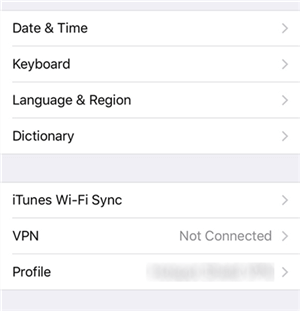
2. Mettre à jour avec un fichier IPSW via PC
Vous pouvez installer manuellement iOS 26/26.1/26.2 à l'aide d'un fichier IPSW et d'un ordinateur. Sauvegardez d'abord votre iPhone.
Étapes :
1. Ouvrez Safari sur votre iPhone.
2. Allez sur un site de confiance comme betaprofile.dev.
3. Téléchargez le profil iOS 26/26.1/26.2.
4. Ouvrez Réglages, touchez Profil téléchargé puis Installer.
5. Retournez dans Réglages > Général > Mise à jour logicielle pour que la beta s'affiche et l'installer.
3. Mettre à jour vers l'iOS 26/26.1/26.2 rapidement avec un outil Pro
Si les méthodes précédentes sont trop complexes ou échouent, utilisez un outil professionnel comme Tenorshare ReiBoot. C'est le moyen le plus simple d'installer la beta publique iOS 26 sans erreurs ni risques.
Tenorshare ReiBoot est un outil fiable de réparation et de mise à jour iOS. Il permet de passer en mode récupération, de résoudre les mises à jour bloquées ou d'installer les versions beta en toute sécurité.
Pourquoi utiliser ReiBoot ?
- Pas de profil beta nécessaire
- Aucun risque de perte de données
- Facile à utiliser, même pour les débutants
- Résout les problèmes de mise à jour courants
- Compatible avec tous les modèles d'iPhone supportant iOS 26
Étapes pour obtenir l'iOS 26/26.1/26.2 avec ReiBoot
- Étape 1 : Téléchargez et installez ReiBoot sur votre ordinateur, puis connectez votre iPhone 16 avec un câble USB.
- Étape 2 : Lancez le logiciel ReiBoot sur votre ordinateur.
- Étape 3 : Une fois connecté, cliquez sur "iOS Upgrade" en bas à gauche.
- Étape 4 : Sélectionnez le mode "Upgrade", puis cliquez sur le bouton approprié.
- Étape 5 : ReiBoot détectera automatiquement votre version iOS et affichera le firmware iOS 26 à installer. Cliquez sur "Download".
- Étape 6 : Une fois le firmware téléchargé, cliquez sur "Initiating Upgrade" pour lancer la mise à jour.
- Étape 7 : À la fin de l'opération, vous verrez la page de réussite et votre appareil sera à jour.
Conclusion
Si l'iOS 26/26.1/26.2 ne s'affiche pas, ne paniquez pas. Cela peut venir d'une incompatibilité d'appareil, d'un Wi‑Fi instable ou d'un profil beta manquant. Commencez par vérifier les réglages de base et essayer les solutions simples.
Si cela ne suffit pas, des outils professionnels comme Tenorshare ReiBoot peuvent faire s'afficher la beta sans problème.
